Βελτιστοποίηση παράδοσης είναι μια λειτουργία των Windows που σας βοηθά να κάνετε λήψη των ενημερώσεών σας γρήγορα και εύκολα. Αυτό λειτουργεί παρέχοντας ενημερώσεις από πηγές εκτός της Microsoft—μειώνοντας το εύρος ζώνης ή τον χρόνο που απαιτείται για τη λήψη των ενημερώσεων ως αποτέλεσμα.
Μπορεί να γίνει πρόβλημα, ωστόσο, εάν χρησιμοποιείτε μετρημένες συνδέσεις. Αυτός είναι ο λόγος για τον οποίο σε ορισμένες περιπτώσεις μπορεί, στην πραγματικότητα, να είναι καλύτερο να απενεργοποιήσετε τη βελτιστοποίηση παράδοσης στα Windows σας. Ας μάθουμε πώς.
Απενεργοποιήστε τη Βελτιστοποίηση παράδοσης μέσω των Ρυθμίσεων
Για να ανοίξετε την εφαρμογή Ρυθμίσεις, μεταβείτε στο Αρχικο ΜΕΝΟΥ γραμμή αναζήτησης, πληκτρολογήστε “ρυθμίσεις” και επιλέξτε την καλύτερη αντιστοίχιση. Εναλλακτικά, πατήστε το Πλήκτρο Windows + I.
Τώρα κατευθυνθείτε προς το Ενημέρωση και ασφάλεια ενότητα και επιλέξτε Προχωρημένες επιλογές. Στη συνέχεια κάντε κλικ στο Βελτιστοποίηση Παράδοσης σύνδεσμο παρακάτω.
Για να απενεργοποιήσετε τη Βελτιστοποίηση παράδοσης, απενεργοποιήστε το “Να επιτρέπεται λήψεις από άλλους υπολογιστές” κουμπί στον υπολογιστή σας. Στη συνέχεια, αυτό θα σταματήσει τα Windows σας από τη λήψη ενημερώσεων από πηγές εκτός των Windows.
Απενεργοποιήστε τη βελτιστοποίηση παράδοσης μέσω μιας μετρημένης σύνδεσης
Όταν βρίσκεστε σε σύνδεση με μέτρηση, το λειτουργικό σας σύστημα απενεργοποιεί αυτόματα τη βελτιστοποίηση παράδοσης. Επομένως, το μόνο που έχετε να κάνετε είναι να ενεργοποιήσετε το Σύνδεση με μέτρηση λειτουργία μέσω των ρυθμίσεων Ethernet. Κάντε αυτό και θα μπορείτε να απενεργοποιήσετε τη βελτιστοποίηση παράδοσης στον υπολογιστή σας εύκολα. Να πώς.
- Ανοίξτε τις Ρυθμίσεις των Windows.
- Κατευθύνομαι προς Δίκτυο & Διαδίκτυο και επιλέξτε το δίκτυο που θέλετε να ορίσετε ως μετρημένη σύνδεση.
- Ενεργοποιήστε το κουμπί για Σύνδεση με μέτρηση.
Αυτό είναι. Κάντε αυτό και τα Windows σας θα απενεργοποιούν τη βελτιστοποίηση παράδοσης κάθε φορά που βρίσκεστε σε μια μετρημένη σύνδεση από εδώ και στο εξής.
Απενεργοποίηση βελτιστοποίησης παράδοσης στα Windows
Η βελτιστοποίηση παράδοσης είναι μια δυνατότητα των Windows που αυξάνει την ταχύτητα λήψης των ενημερώσεων του υπολογιστή σας. Ένα καλό χαρακτηριστικό από μόνο του, μπορεί, ωστόσο, να προκαλέσει προβλήματα εάν έχετε περιορισμένο αριθμό δεδομένων.Ας ελπίσουμε ότι αυτός ο σύντομος οδηγός σας βοήθησε να απενεργοποιήσετε τη βελτιστοποίηση παράδοσης στον υπολογιστή σας χωρίς προβλήματα και να αποθηκεύσετε τα δεδομένα σας ως αποτέλεσμα.
FAQ
Γιατί όλοι μισούν τόσο πολύ τη βελτιστοποίηση παράδοσης των Windows;
Ο κύριος λόγος που όλοι μισούν τη Βελτιστοποίηση Παράδοσης των Windows είναι ότι απορροφά όλο το εύρος ζώνης σας στο Διαδίκτυο και σας κάνει να κάθεστε με άδεια χέρια. Μπορεί να υπάρχουν σεμινάρια στο διαδίκτυο για να απενεργοποιήσετε τη βελτιστοποίηση παράδοσης κεντρικού υπολογιστή, φυσικά, λειτουργούν αρκετά καλά.
Τι είναι η βελτιστοποίηση παράδοσης και πώς λειτουργεί;
Η βελτιστοποίηση παράδοσης είναι μια δυνατότητα που επιτρέπει στους χρήστες να πραγματοποιούν λήψη μιας ενημέρωσης των Windows από άλλες συσκευές στο ίδιο δίκτυο. Αυτή η υπηρεσία peer-to-peer μειώνει μερικές φορές προβλήματα εύρους ζώνης κατά τις ενημερώσεις, αλλά θα μπορούσε επίσης να δημιουργήσει πρόβλημα εάν έχετε όρια δεδομένων. Τι είναι η Βελτιστοποίηση Παράδοσης; Γιατί δεν μπορώ να απενεργοποιήσω τη βελτιστοποίηση παράδοσης;
Πώς να απενεργοποιήσετε τη βελτιστοποίηση παράδοσης στα Windows 11;
Για να απενεργοποιήσετε τη βελτιστοποίηση παράδοσης στα Windows 11, ακολουθήστε τα παρακάτω βήματα: Μεταβείτε στην ενότητα Ενημέρωση και ασφάλεια και επιλέξτε Προηγμένες επιλογές. Στη συνέχεια, κάντε κλικ στο Βελτιστοποίηση παράδοσης και απενεργοποιήστε το κουμπί Να επιτρέπονται οι λήψεις από άλλους υπολογιστές στον υπολογιστή σας. Αυτό είναι. Κάντε αυτό και η βελτιστοποίηση παράδοσης θα απενεργοποιηθεί στον υπολογιστή σας.
Πώς μπορώ να απενεργοποιήσω τη βελτιστοποίηση παράδοσης στα Windows 10;
Επιλέξτε Έναρξη > Ρυθμίσεις > Ενημέρωση και ασφάλεια > Σύνθετες επιλογές > Βελτιστοποίηση παράδοσης. Απενεργοποιήστε την εναλλαγή στην περιοχή Να επιτρέπονται λήψεις από άλλους υπολογιστές.
Τι κάνει η βελτιστοποίηση παράδοσης στον υπολογιστή μου;
Το Delivery Optimization δεν έχει πρόσβαση στα προσωπικά σας αρχεία ή φακέλους και δεν αλλάζει κανένα αρχείο στον υπολογιστή σας. Η Βελτιστοποίηση παράδοσης κατεβάζει τις ίδιες ενημερώσεις και εφαρμογές που θα λαμβάνατε μέσω του Windows Update και του Microsoft Store, χρησιμοποιώντας τα ίδια μέτρα ασφαλείας.
Τι είναι η βελτιστοποίηση παράδοσης κεντρικού υπολογιστή των Windows 11 και γιατί τη μισούν όλοι;
Η βελτιστοποίηση παράδοσης κεντρικού υπολογιστή των Windows 11 είναι πολύ ενοχλητική για πολλούς ανθρώπους και υπάρχουν πολλοί λόγοι για να τη μισούμε.Ο κύριος λόγος που όλοι μισούν τη Βελτιστοποίηση Παράδοσης των Windows είναι ότι απορροφά όλο το εύρος ζώνης σας στο Διαδίκτυο και σας κάνει να κάθεστε με άδεια χέρια.
Πώς να απενεργοποιήσετε έναν υπολογιστή με Windows 11 χωρίς ποντίκι;
Όπως μπορείτε να δείτε, η χρήση των συντομεύσεων τερματισμού λειτουργίας των Windows 11 είναι γρήγορη και εύκολη και θα σας βοηθήσει να απενεργοποιήσετε τον υπολογιστή σας σαν επαγγελματίας, χωρίς να χρησιμοποιήσετε ποτέ το ποντίκι σας. Η προτιμώμενη μέθοδος μας είναι να χρησιμοποιήσουμε τη συντόμευση Windows Key + X, καθώς λειτουργεί σε όλες τις νεότερες εκδόσεις των Windows και είναι η πιο εύκολη στην εκτέλεση.
Πώς μπορώ να απενεργοποιήσω τον υπολογιστή μου στα Windows 10;
Χρησιμοποιήστε τη συντόμευση Alt + F4 Κάντε κλικ στην επιφάνεια εργασίας ή στη γραμμή εργασιών σας. Τώρα πατήστε Alt + F4. Θα πρέπει να επιλεγεί η επιλογή Τερματισμός. Απλώς πατήστε Enter για να απενεργοποιήσετε τον υπολογιστή σας.
Πόσο θα διαρκέσει η διαδικασία ενημέρωσης των Windows 11;
Έτσι, οι εκδόσεις home ή pro-εκδόσεις των Windows 11 θα λάβουν υποστήριξη 24 μηνών για ενημέρωση λειτουργιών, ενώ οι εκδόσεις για επιχειρήσεις και εκπαίδευση θα έχουν υποστήριξη 36 μηνών. – Έχουμε πολλούς διαχειριστές που παρακολουθούν. Τι γίνεται λοιπόν με την ίδια τη διαδικασία ενημέρωσης; Είπαμε ενημερώσεις περίπου 40% μικρότερες, αλλά τι κρύβεται πίσω από αυτό;
Πώς μπορώ να απενεργοποιήσω τη βελτιστοποίηση παράδοσης στα Windows 11;
Για να σταματήσετε τη λήψη ενημερώσεων και εφαρμογών από ή την αποστολή ενημερώσεων και εφαρμογών σε άλλες συσκευές Windows 11 στο Διαδίκτυο: Επιλέξτε Έναρξη > Ρυθμίσεις > Ενημέρωση Windows > Επιλογές για προχωρημένους. Επιλέξτε Βελτιστοποίηση παράδοσης.
Τι είναι η βελτιστοποίηση παράδοσης ενημερώσεων των Windows 10;
Το Windows Update Delivery Optimization (WUDO) είναι ένα εγγενές εργαλείο της Microsoft που αποτελεί μέρος των Windows 10. Το εργαλείο έχει σχεδιαστεί για να μειώνει το εύρος ζώνης, βάζοντας τους υπολογιστές σας να λαμβάνουν ενημερώσεις από άλλους ομοτίμους στο δίκτυό σας που έχουν ήδη κατεβάσει το περιεχόμενο, μειώνοντας την επισκεψιμότητα που δημιουργήθηκε λόγω ενημερώσεων. Τι πρέπει να λάβετε υπόψη;
Γιατί η Microsoft δεν έφτιαξε τα Windows 11 για προγραμματιστές;
Αυτός είναι επίσης ο λόγος που το λειτουργικό σύστημα έλαβε δύο ενημερώσεις εκδόσεων ετησίως. Σε βάρος της ποιότητας, ειδικά στις πρώτες μέρες της, το χρειαζόταν πραγματικά. Η Microsoft δεν έφτιαξε τα Windows 11 για χρήστες ή προγραμματιστές. Η Microsoft έφτιαξε τα Windows 11 για τη Microsoft.
Πώς μπορώ να απενεργοποιήσω την ενεργοποίηση εκκίνησης κατά τη βελτιστοποίηση παράδοσης;
Μια άλλη λύση: μεταβείτε στη γραμμή εργασιών . αναζητήστε βελτιστοποίηση παράδοσης n κάντε δεξί κλικ πάνω της και επιλέξτε υπηρεσίες. Ανοίγει ένα νέο παράθυρο υπηρεσιών. στο νέο παράθυρο κάντε κύλιση προς τα κάτω για να βρείτε τη βελτιστοποίηση παράδοσης n κάντε δεξί κλικ σε αυτήν n επιλέξτε ιδιότητες.στο παράθυρο διαλόγου ιδιοτήτων του προχωρήστε n μετατρέψτε την ενεργοποίηση εκκίνησης σε μη αυτόματη ή απενεργοποιημένη.
Γιατί τα Windows 11 είναι χάλια;
Ακολουθούν ορισμένοι λόγοι για τους οποίους εμείς και πολλοί άλλοι λέμε ότι τα Windows 11 είναι χάλια, τουλάχιστον από ορισμένες απόψεις: 1. Οι απαιτήσεις υλικού είναι απαγορευτικές, ειδικά το TPM Η Microsoft επιβάλλει αυστηρές απαιτήσεις συστήματος για τα Windows 11, πράγμα που σημαίνει ότι πολλοί άνθρωποι δεν θα μπορούν να εγκαταστήσουν ή να αναβαθμίσουν τους υπολογιστές τους.

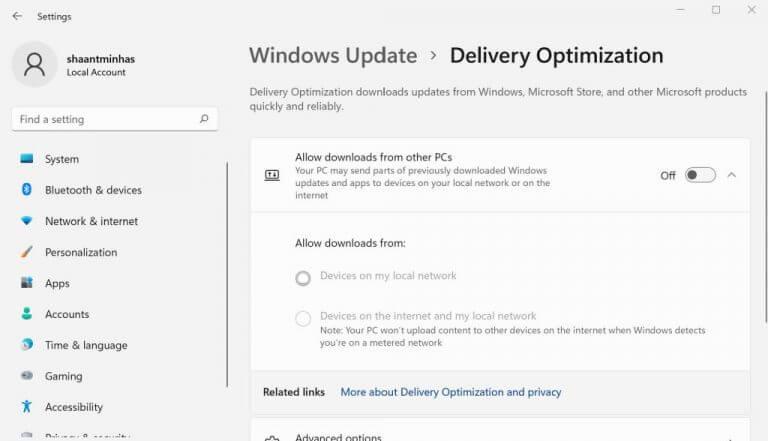
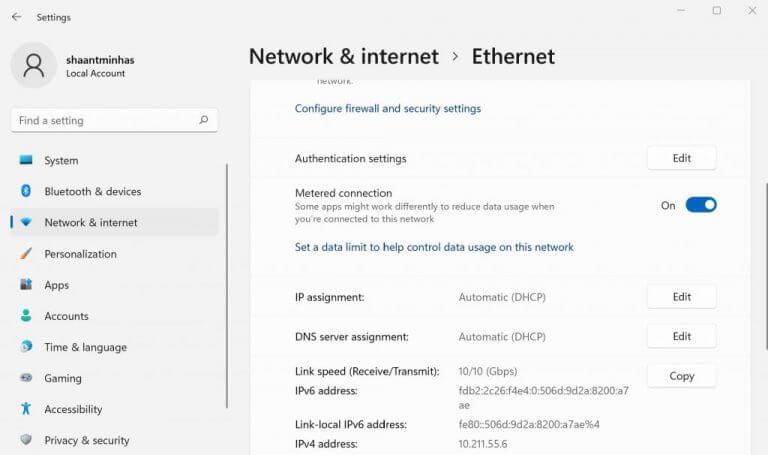



-on-windows-11-and-the-web.jpg)